win10ahci模式如何开启?win10开启ahci模式的方法
2025-09-15 12:41 来源:西西软件网 作者:佚名AHCI是高级主机控制器接口,它允许存储驱动程序启用高级串行ATA功能,不过很多小伙伴非常好奇AHCI模式要如何去开启,那么下面就和在下一起来看看Win10系统开启ahci模式的方法,有需要的小伙伴可不要错过。
Win10开启ahci模式的方法:
1、同时按下win+R键,打开运行窗口,输入regedit,点击确定。
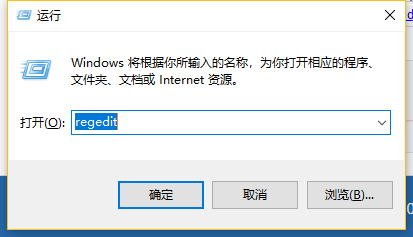
2、弹出注册表编辑器窗口。
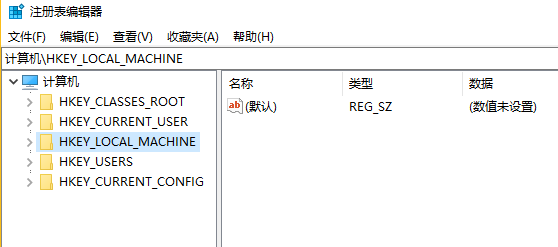
3、在注册表里依次展开HKEY_LOCAL_MACHINESYSTEMCurrentControlSetServices,如图所示。
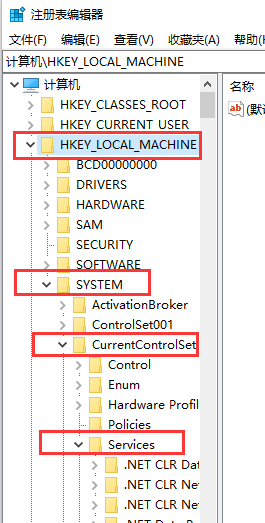
4、下拉滑块,找到Services项下的storahciStartOverride。
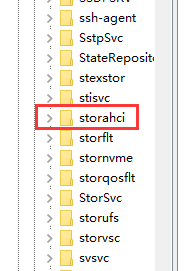
5、重动电脑时进入BIOS设置界面,将硬盘更改为AHCI模式,按F10保存设置,再重启电脑即可正常进入桌面,然后右击此电脑,选择属性。
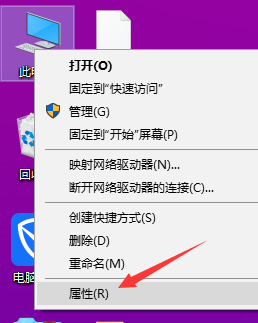
6、再点击左侧的设备管理器。
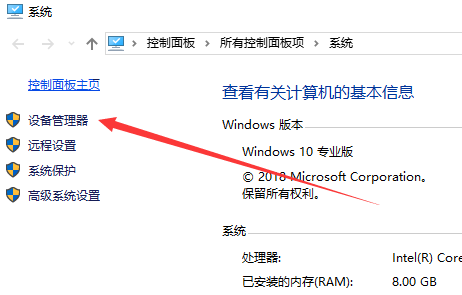
7、点击右侧的“IDE ATA/ATAPI控制器”,就显示“标准SATA AHCI控制器”了。
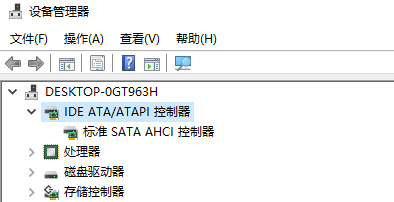
上文是win10ahci模式如何开启?win10开启ahci模式的方法的内容了,文章的版权归原作者所有,如有侵犯您的权利,请及时联系本站删除,更多相关ahci模式的资讯,请关注收藏西西下载站。
下一篇:u深度v5.0制作iso模式u盘启动盘教程











